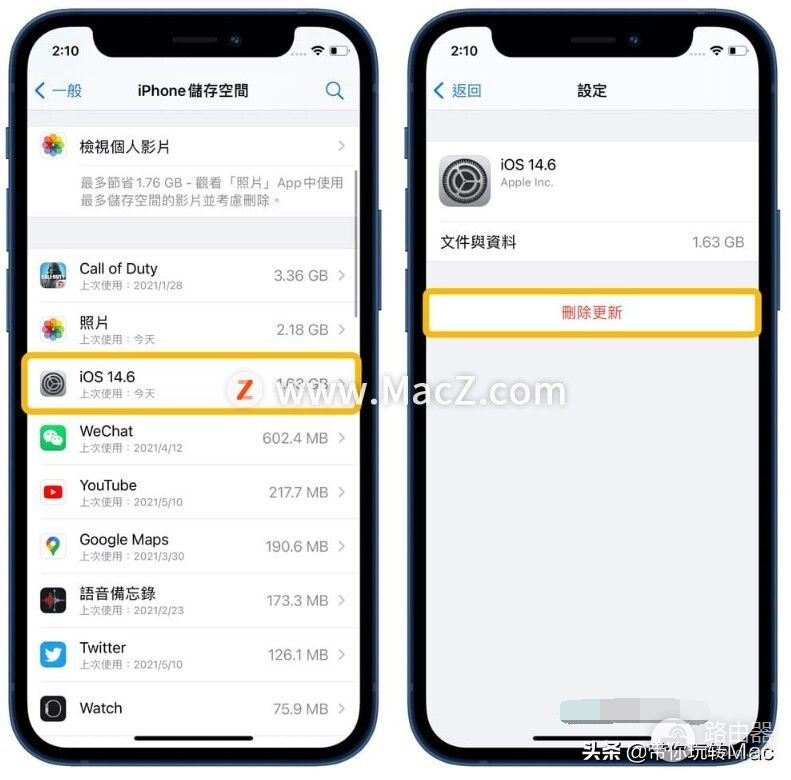iOS更新教程(电脑iTunes如何更新)
iPhone/iPad如何更新到最新版本?首次使用不知道要如何更新iOS 14,甚至在更新前也可能会碰见无法更新情况,像是iOS更新卡住、更新失败、更新不了等情况,下面我们看一下iOS更新教学,iPhone/iPad无法更新解决办法。
iOS更新前环境准备
在更新iPhone、iPad 或iPod touch 设备到最新版本iOS、iPadOS 之前,建议先确定底下几点:
1.需要连上Wi-Fi 、5G 行动网路、Android 个人热点(无法用iPhone个人热点)
2.装置电力要50% 以上(建议升级边充电)
3.关闭iPhone 个人热点功能
4.使用「iCloud备份」或「电脑iTunes/Finder备份」装置资料
如何更新iOS 14 或iPadOS 14?
想要替iPhone或iPad设备更新iOS14 / iPadOS14 系统,透过底下步骤操作(iPad操作方式相同):
1.设备上打开「设定」,点选「一般」然后点击「软件更新」。
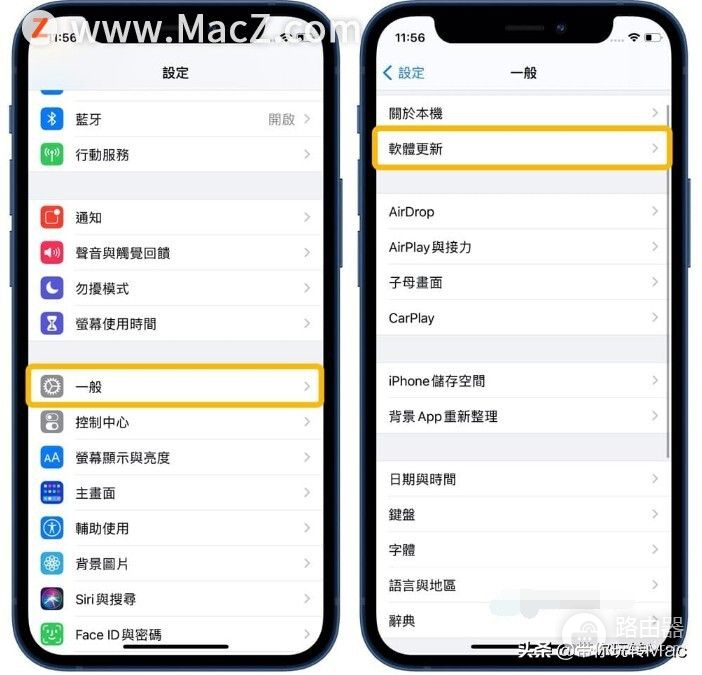
2.会看见iOS软体更新提示,点一下「下载并安装」即可开始更新。以上方法是目前多数iPhone或iPad用户最常用iOS更新方法,能够免透过电脑,利用装置直接联网即可进行更新,相当便利又快速。
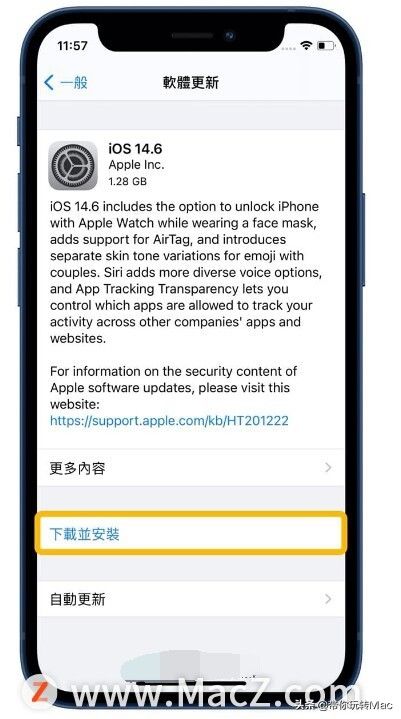
iOS更新失败和常见问题总整理?
目前iPhone 和iPad 更新失败,常见错误有「iOS更新卡住、无法更新、更新失败、更新不了」等情况,关于这些问题都可以透过底下QA 总整理了解:
1. 更新iOS更新时间要花多久?
通常iOS会根据不同iPhone/iPad机型、更新档案大小有不同时间,通常iOS更新档下载时间,也会依照网路速度有不同,下载时间约10~40分钟,至于系统真正更新时间大约在15 ~25分钟,总更新花费时间约35分钟到1小时左右,曾遇见有些异常情况会延长到3~4小时也有。
2. iPhone软体更新卡在「立即安装」灰色文字?
常见iPhone更新时,会显示灰色无法点选立即安装状态,表示设备电量不足低于50%,先充饱电再就可以正常更新。
3. iOS更新显示「已送出更新要求」没办法点选?
表示目前使用的是iPhone个人热点进行更新,请改用Wi-Fi或Android个人热点更新来解决。
4. iOS更新出现「无法检查更新项目」检查软件更新项目发生错误?
请勿使用4G行动网路或iPhone热点更新,解决办法就是用WiFi或其他网路再次更新装置,要是还是会看见错误讯息,建议改用其他网路更新装置,或改用电脑iTunes更新。
5. 更新时出现「无法检查更新项目」软件更新需要网路连线?
表示网路有问题,先确定WiFi网路环境是否正常,再次尝试更新一次,还是会看见错误讯息,建议改用其他网路更新装置,或改用电脑iTunes更新。
6. 更新时无法点选「下载并安装」?
如果在软体更新页面中,出现「下载并安装」灰色文字状态,导致无法点选,那表示尚未连上Wi-Fi网路或连上iPhone个人热点,建议关闭热点改用Wi-Fi再次更新,就会显示蓝色「下载并安装」。
7. iPhone下载iOS更新超久、卡住不动,卡在「下载中」?
表示目前使用的网路速度太慢,请继续等待或是找比较快的Wi-Fi环境下载更新,也可以直接改用电脑iTunes更新会更快。
8. iPhone更新卡住停在苹果画面怎么办?
持续等待不要有任何操作,这是安装更新进度状态,更新时间会取决更新项目大小、装置上的档案数量,就会让更新或升级iOS、iPadOS时间完全不同,如果设备内比较旧或是装置有大量档案,就会花费数分钟到一小时才可完成。
9. 无法正常更新iPhone、更新卡住或卡很久?
若是以上有些问题都无法解决更新,建议透过底下操作移除更新后再重新下载,或改用电脑iTunes更新。
如何移除iOS更新后再重新下载
要是造成卡住、卡很久或不明的iOS更新错误,也可以尝试删除更新和重新下载iOS / iPadOS 更新档案,多少也能够解决更新iPhone过程错误:
移除iOS / iPadOS 更新位置:到「设定」>「一般」>「iPhone储存空间」内,点选「iOS xx.xx」更新,最后点击「删除更新」。
更新iOS / iPadOS 位置:到「设定」>「一般」>「软件更新」,再次下载最新更新。